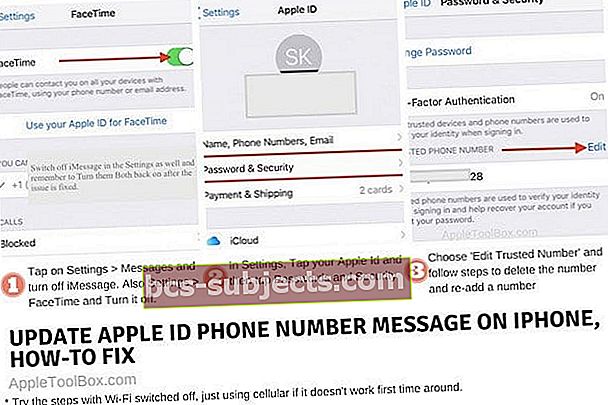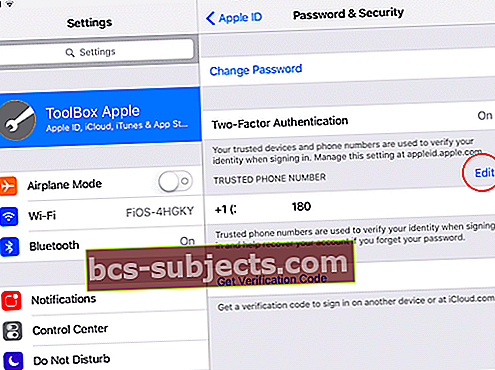Näetkö sanoman, että sinun on päivitettävä Apple ID -puhelinnumero koko ajan? Silloinkin, kun sammutat iPhonen ja kytket sen takaisin päälle, viesti on edelleen olemassa, eikä sinulla ole aavistustakaan miksi tai mitä tehdä sen suhteen! Tässä artikkelissa kerrotaan, miksi tämä viesti ponnahtaa esiin ja mitä voit tehdä sen suhteen.
Pohjimmiltaan Apple haluaa, että sinulla on luotettu numero yhdistettynä Apple ID -tiliisi. Tämä luotettu puhelinnumero on kriittinen tilisi käytön säilyttämiseksi, varsinkin jos unohdat Apple ID: si tai salasanasi.
Varmista, että Apple ID -puhelinnumerosi on ajan tasalla ja ajan tasalla
Jotkut käyttäjät, jotka ovat äskettäin päivittäneet iOS- tai iPadOS-sovelluksensa uusimpaan versioon iPhonessa, iPadissa tai iPodissa, näkevät tämän viestin edelleenPäivitetäänkö Apple ID -puhelinnumero?Tai sivu, joka kysyy sinulta "Onko puhelinnumerosi muuttunut?" Asetukset-sovelluksessa. 
Napsauta Jatka-painiketta
Tarkista ensin, napsautatko Jatka-painiketta (jos saatavilla) ja vahvista sitten tietosi. Jos muutit puhelinnumeroa, napautaVaihda luotettu numero. Jos et muuttanut puhelinnumeroa, napautaJatka käyttöä.
Puhelinnumero väärässä muodossa?
Jotkut lukijat huomasivat, että vaikka heidän lukumääränsä oli oikea, kuinka näytetty numero (eli sen muoto) oli väärä. Esimerkiksi jotkut USA: n käyttäjät näkivät, että heidän puhelinnumeronsa oli 98-76543210 eikä 987-654-3210.
Jos näet tämän virheen, on todennäköistä, että kieli / alueesi asetukset ovat väärät. Tarkista nämä sisäänAsetukset> Yleiset> Kieli ja alue.
Tee korjauksia tai jos ne osoittavat oikeita tietoja, yritä vaihtaa väliaikaisesti toiselle alueelle, käynnistä laite uudelleen ja vaihda sitten takaisin nykyiselle alueellesi.
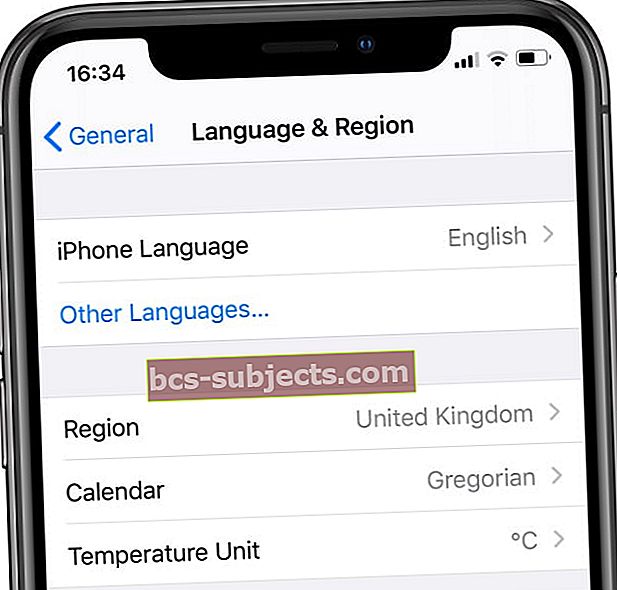 Vaihda väliaikaisesti toiseen iPhone- tai iPad-kieleen.
Vaihda väliaikaisesti toiseen iPhone- tai iPad-kieleen. Yritit napsauttaa tätä ilmoitusta ja huomanneet, että se ei auta, vaan se pyörii jonkin aikaa ja sitten Asetukset-sovellusta ei voi käyttää?
Jos kohtaat tämän ongelman, tässä on muutama ehdotus, jotka ovat auttaneet muita kohtaamaan tämän ongelman iPhonen tai iPadin viimeisimmän iOS-päivityksen jälkeen.
Kuinka korjata päivitä Apple ID -puhelinnumero -viesti Asetuksissa, iOS: ssä ja iPadOS: ssa
- Kaksoispainamalla kotipainiketta tai pyyhkäisemällä ylös nopeasti Koti-elepalkki ja sulje iPhonen jumissa oleva Asetukset-sovellus App Switcherillä. Pakota sovellus sulkemaan pyyhkäisemällä ylös näytön yläosasta.
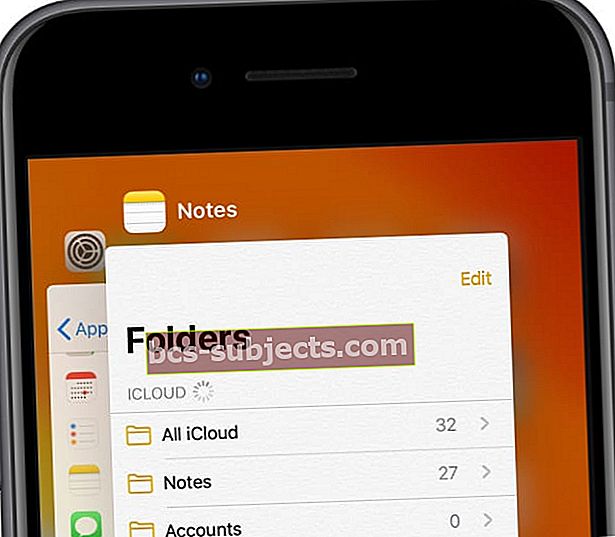 Sulje kaikki sovellukset
Sulje kaikki sovellukset - Jos et ole suorittanut palautusta iOS-päivityksen jälkeen, jatka iPhonen kovaa palautusta
- Kun iPhone / iPad käynnistyy, käynnistä Asetukset-sovellus ja kytke pois käytöstä FaceTime ja iMessage
 Voit poistaa iMessagen kokonaan käytöstä Viestit-asetuksissa.
Voit poistaa iMessagen kokonaan käytöstä Viestit-asetuksissa. - Napauta seuraavaksi Asetuksissasi Apple ID
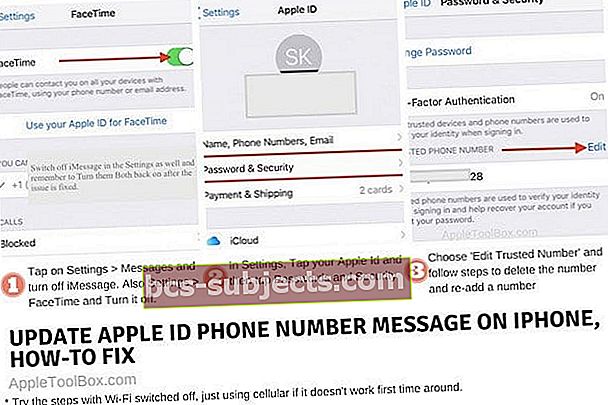
- Näpäytä Salasana ja suojaus
- Valitse 'Muokkaa luotettua numeroa’
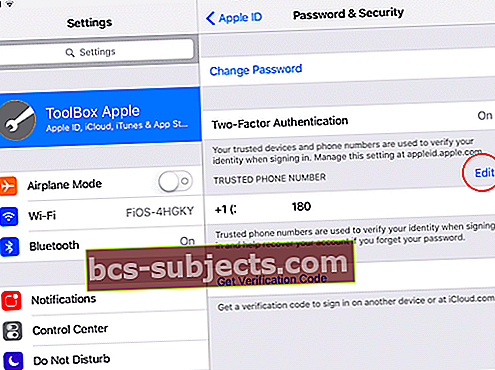
- Poista numero
- Se pyytää sinua lisää uusi luotettu numero ennen nykyisen poistamista
- Näpäytä Jatkaa lisätäksesi numerosi.
- Lisää ensimmäistä kertaa nykyinen numero
- Valita Tekstiviesti vahvistaaksesi ja syöttämällä 6-numeroinen vahvistuskoodi näytölle
- Kun olet valmis, sammuta iPhone ja käynnistä se uudelleen
- Sinun ei enää pitäisi nähdä virheilmoitusta Asetukset-sovelluksessa
- Kytke päälle FaceTime ja iMessage, jotka sammutit vaiheessa 3 yllä
Joillekin käyttäjille yllä olevat vaiheet toimivat vain, kun he sammuttavat Wi-Fi-yhteyden iPhonessa ja suorittavat vaiheet matkapuhelimella.
Jos näiden vaiheiden jälkeen näet edelleen hälytysviestin asetuksistasi, voit kirjoittaa satunnaisen puhelinnumeron luotettavana numerona ja jatkaa vaiheita
Voit aina palata takaisin ja päivittää luotettavan numeron oikeaan numeroon, kun ongelma on ratkaistu
Kuinka estää Apple ID -vahvistusviesti näkymästä iOS-päivityksen jälkeen
Tämä ongelma on toinen asia, joka liittyy Apple ID -tunnuksiin ja iOS 12+ -versioihin.
Tämä oli ilmennyt myös joissakin aiemman iOS 11: n tapauksissa.
Jos satut saamaan pommitettua tätä viestiä, seuraa yksinkertaisesti yllä korostettuja vaiheita ja ota yhteys Apple ID: si uudelleen.
Joissakin harvoissa tapauksissa Apple ID: n yhteystietojen päivittäminen Asetuksissa ei toimi, ja näissä tapauksissa sinun on varmuuskopioitava iPhone.
Ja sittenNollaa kaikki asetukset kauttaAsetukset> Yleiset> Nollaa.
Lopuksi palauta iPhone iCloudin tai iTunesin avulla käyttämällä viimeisintä varmuuskopiota.
Paketoida
Toivomme, että pidit yllä olevista vinkeistä hyödyllisiä.
Emme ole varmoja, miksi tämä virheilmoitus näkyy, vaikka sinulla olisi oikea puhelinnumero Apple ID: lle.
Yllä mainittu kiertotapa näyttää auttavan käyttäjiä.
Kerro meille, jos sinulla on kysyttävää alla olevista kommenteista.
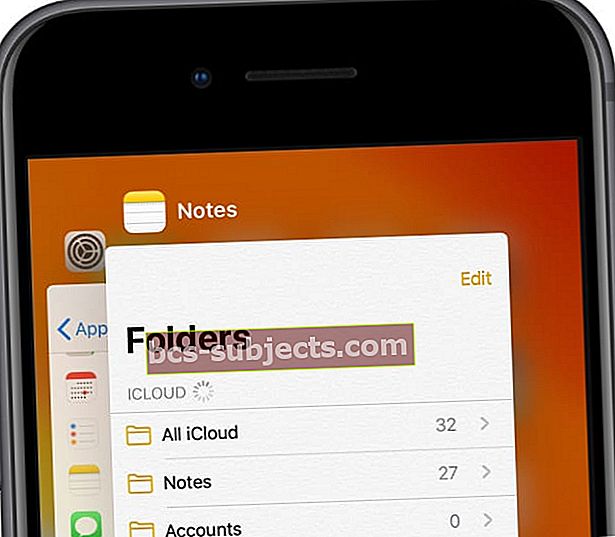 Sulje kaikki sovellukset
Sulje kaikki sovellukset Voit poistaa iMessagen kokonaan käytöstä Viestit-asetuksissa.
Voit poistaa iMessagen kokonaan käytöstä Viestit-asetuksissa.